Comparando aplicaciones y tareas entre Windows y Linux (Parte 1)
Ya llevamos más de cuatro meses usando Linux en nuestro ordenador y la experiencia está siendo bastante enriquecedora. El rendimiento general del sistema ha mejorado bastante y las tareas en general son más intuitivas y sencillas de realizar, una vez que te has acostumbrado al cambio y te has molestado en averiguar cómo resolver las dudas e inconvenientes que han ido apareciendo.
No podemos pretender seguir usando exactamente los mismos programas que teníamos en Windows, porque esto es otro mundo. En algunos casos dispondremos de las mismas aplicaciones, en otros no las encontraremos o no merecerá la pena usarlas porque las de Linux serán mejores. Vamos a comparar aquí las funcionalidades de algunos programas para hacer determinadas tareas comunes en Windows y Linux de uso doméstico. Partiremos de Windows XP y Kubuntu Linux 14.04. El ordenador es bastante antiguo y nuestros conocimientos de Linux son a nivel de principiante, por lo que no hemos manipulado demasiado el sistema. Pero si se supone que Ubuntu es sencillo de usar, debería de ser suficiente con eso para alguien recién llegado.
La mayoría de tareas que realizábamos antes con Windows las hemos podido seguir haciendo con Linux. En algunas detectamos mejoras o ventajas sustanciales, en otras -la mayoría- lo vemos casi igual, y algunas de ellas todavía se nos resisten y no hemos dado con la forma de hacerlas.
Como esta entrada se iba a hacer muy larga, la hemos dividido en dos partes. En este primera entrega vamos a describir la diferencia que hay en las actividades que se hacen con el ordenador sin usar internet. En la segunda parte hablaremos de todo lo relacionado con la red de redes
Administración de archivos
Mejor en Linux
 En Windows XP teníamos el "Explorador de archivos" para realizar tareas comunes con archivos y directorios como copiar, mover, renombrar, etc. En KDE por defecto se usa el gestor de archivos Dolphin que en principio tiene funcionalidades parecidas. Pero es mucho más avanzado. Se puede dividir la ventana en dos paneles, usar las funciones de Copiar a... o Mover a... y presentar mucha más información en los índices. El funcionamiento del disco en Linux es mucho más ágil por lo que los listados de los directorios aparecen muy rápido aunque tengan muchos archivos. Los iconos de los ficheros son imágenes escalables y no aparecen pixeladas. Podemos ponerlas exactamente en el tamaño que queramos. El progreso de las operaciones de copiado y pegado se muestra en el gestor de notificaciones, sin ventanas estorbando. El renombrado masivo de archivos está más avanzado aunque falla en determinadas condiciones. Si se detectan archivos con el mismo nombre, el cuadro de diálogo de confirmación de sobreescritura tiene vistas previas y más opciones. Se pueden ver las operaciones en modo texto en una ventana del terminal para cada directorio. Resumiendo, Dolphin es muchísimo más configurable que el Explorador de Windows, y su apariencia y funcionamiento es similar.
En Windows XP teníamos el "Explorador de archivos" para realizar tareas comunes con archivos y directorios como copiar, mover, renombrar, etc. En KDE por defecto se usa el gestor de archivos Dolphin que en principio tiene funcionalidades parecidas. Pero es mucho más avanzado. Se puede dividir la ventana en dos paneles, usar las funciones de Copiar a... o Mover a... y presentar mucha más información en los índices. El funcionamiento del disco en Linux es mucho más ágil por lo que los listados de los directorios aparecen muy rápido aunque tengan muchos archivos. Los iconos de los ficheros son imágenes escalables y no aparecen pixeladas. Podemos ponerlas exactamente en el tamaño que queramos. El progreso de las operaciones de copiado y pegado se muestra en el gestor de notificaciones, sin ventanas estorbando. El renombrado masivo de archivos está más avanzado aunque falla en determinadas condiciones. Si se detectan archivos con el mismo nombre, el cuadro de diálogo de confirmación de sobreescritura tiene vistas previas y más opciones. Se pueden ver las operaciones en modo texto en una ventana del terminal para cada directorio. Resumiendo, Dolphin es muchísimo más configurable que el Explorador de Windows, y su apariencia y funcionamiento es similar.
Visor de imágenes
Mejor en Linux
En Windows, aunque el explorador de archivos mostrase las miniaturas de las imágenes, para verlas en grande se nos enviaba a otra aplicación, el Visor de imágenes y Fax de Windows. En Linux con KDE ocurre algo parecido y aunque el administrador Dolphin muestra miniaturas y previsualizaciones de imágenes y otros muchos archivos, para verlas con más comodidad nos envía a otro programa, en este caso Gwenview. Este programa es un administrador de archivos muy bueno en si mismo, pero está pensado para trabajar con imágenes. Nos permitirá verlas a pantalla completa, hacer pases de diapositivas, mostrar tiras de imágenes, etc. Además se incluye de forma muy fácil y visual la posibilidad de redimensionar, girar o recortar las imágenes sin recurrir a programas externos. Añadiendo un paquete adicional de dispondrá de un pack muy completo de herramientas de edición de imágenes dentro del mismo programa. También tiene opciones para trabajar directamente con imágenes desde Flickr y otros servicios de Internet. Todas estas herramientas están ocultas en los menús y no entorpecen el funcionamiento del programa si lo que queremos es simplemente ver una imagen.
Apariencia del entorno de trabajo
Mejor en Linux
Windows XP nos ofrece tres estilos de barras de títulos y se pueden instalar más. Podemos cambiar el fondo de escritorio, los tipos de letra y algunos detalles más. Windows 8 tiene un estilo mucho más limitado y del estilo de las ventanas sólo se puede cambiar el color y poco más. En Linux usando KDE podemos personalizar hasta el último rincón de nuestro espacio de trabajo. Todos los detalles de las barras de títulos, estados, colores, letras, paneles, iconos, etc pueden ser manipulados. Se dispone de varios tipos de escritorios con fondos variables y un amplio número de efectos. Tanta configuración puede resultar incómoda y más complicada pero no hace falta tocarlo todo, lo puedes dejar como viene por defecto.
Ofimática
Similar
De todas formas ya solo las empresas pagan por usar Microsoft Office, y la mayoría de usuarios domésticos de Windows tenemos más que suficiente con Open Office o Libre Office. Al llegar a Ubuntu Linux nos encontramos con que Libre Office viene instalado por defecto y tiene funcionalidades idénticas. Su tiempo de arranque y funcionamiento general nos resultan visiblemente más rápido que en Windows. Hemos encontrado algunas diferencias con los tipos de letra y algunos estilos, pero nada grave.
Este programa nos ofrece, entre otras cosas, el procesador de textos (Equivalente a Word) y la hoja de cálculo (Equivalente a Excel). Solo en la aplicación de bases de datos (lo que sería Access) encontramos funcionalidades algo peores que en el programa de Microsoft, pero de todas formas si tenemos interés en abrir una base de datos de Access lo podremos hacer para convertirla. En los repositorios encontraremos muchos programas ofimáticos libres para hacer todo lo que necesitemos.

Edición de textos
Mejor en Linux

 Nos referimos aquí a escribir textos sin formato, lo que en Windows hacemos con el Block de Notas.
Esta aplicación prácticamente no ha cambiado desde Windows 95 y es una
auténtica birria. Al llegar a KDE nos encontraremos con el editor de
textos KATE que tiene un mejor aspecto y muchas funcionalidades
extra como resaltado de sintaxis, autocompletar, etc... sin dificultar
su funcionamiento.
Nos referimos aquí a escribir textos sin formato, lo que en Windows hacemos con el Block de Notas.
Esta aplicación prácticamente no ha cambiado desde Windows 95 y es una
auténtica birria. Al llegar a KDE nos encontraremos con el editor de
textos KATE que tiene un mejor aspecto y muchas funcionalidades
extra como resaltado de sintaxis, autocompletar, etc... sin dificultar
su funcionamiento.
Linux es ampliamente usado por programadores que requieren usar este tipo de editores, por lo que fácilmente encontraremos muchos de ellos con características muy avanzadas. Sublime Text está disponible en su repositorio personalizado y tiene un funcionamiento idéntico a como es en Windows. Muy recomendable.
Leer documentos PDF
Mejor en Linux
 El Acrobat Reader o Adobe Reader es un dinosaurio que se sigue usando en los sistemas Windows a pesar de que incluso puede presentar problemas de seguridad si no está constantemente actualizado. Una aplicación muy compleja para realizar una tarea aparentemente sencilla como mostrar documentos PDF.
El Acrobat Reader o Adobe Reader es un dinosaurio que se sigue usando en los sistemas Windows a pesar de que incluso puede presentar problemas de seguridad si no está constantemente actualizado. Una aplicación muy compleja para realizar una tarea aparentemente sencilla como mostrar documentos PDF.
 En Linux viene instalado con KDE el programa Okular que hace lo mismo y es bastante ágil y sencillo. Recordemos que los navegadores modernos también son ya capaces de mostrar documentos PDF.
En Linux viene instalado con KDE el programa Okular que hace lo mismo y es bastante ágil y sencillo. Recordemos que los navegadores modernos también son ya capaces de mostrar documentos PDF.
En Linux también se tiene instalada automáticamente una impresora virtual que guarda como PDF cualquier cosa que vayamos a imprimir. El Libre Office también exporta a PDF.
Escáner
Mejor en Linux
El escáner empezó a funcionar en Linux solamente con seleccionar el modelo de impresora en una lista desplegable. En vez de usar el programa propietario original que hay en los discos de instalación -que es bastante pesado y sobrecargado- hay una utilidad llamada Skanlite que hace todo lo que tiene que hacer. Con una interfaz sencilla y rápida podremos ajustar los parámetros del escáner, hacer previsualizaciones, delimitar varias zonas a escanear dentro de la página, etc. La imagen escaneada se guarda directamente en un archivo, sin necesitar de integrarse en programas adicionales.
Reproducir Música
Mejor en Windows
En Windows viene por defecto el Windows Media Player para música y vídeo, pero como es bastante basto y no puede abrir muchos formatos, la mayoría de usuarios termina buscando alternativas. Hay muchas opciones destacando el Aimp3 por ejemplo.
En Linux se dispone de una gama de reproductores multimedia también muy amplia, pero la cosa se complica por culpa de los códecs. Hacen falta paquetes adicionales para reproducir mp3, pero se pueden instalar automáticamente.
 Por defecto en KDE viene instalado el programa Amarok. Aunque es muy configurable y tiene muchas capacidades técnicas interesantes, su aspecto nos parece excesivamente lioso y complicado. Una alternativa muy usada es Clementine que tiene un estilo mucho más amable y está centrado en las listas y en conectarse a internet para reproducir en streaming desde determinados sitios, pero todavía se le resisten algunas cosas. Por ahora nos está siendo imposible reproducir con normalidad determinados tipos de archivo como los midi y otros "vectoriales" por el estilo como xm o s3m.
Por defecto en KDE viene instalado el programa Amarok. Aunque es muy configurable y tiene muchas capacidades técnicas interesantes, su aspecto nos parece excesivamente lioso y complicado. Una alternativa muy usada es Clementine que tiene un estilo mucho más amable y está centrado en las listas y en conectarse a internet para reproducir en streaming desde determinados sitios, pero todavía se le resisten algunas cosas. Por ahora nos está siendo imposible reproducir con normalidad determinados tipos de archivo como los midi y otros "vectoriales" por el estilo como xm o s3m.
Más fácil en Windows para formatos raros, pero si te conformas con escuchar MP3 no hay diferencia.
Reproducir Vídeo
Similar
 Al igual que ocurre con el audio en Windows, el Windows Media Player es una castaña y la mayoría de usuarios utilizan el VLC o Videolan, el del cono naranja. Este programa es capaz de abrir la mayoría de formatos de vídeo y es muy configurable. En Linux lo tenemos y funciona muy bien, así que perfecto.
Al igual que ocurre con el audio en Windows, el Windows Media Player es una castaña y la mayoría de usuarios utilizan el VLC o Videolan, el del cono naranja. Este programa es capaz de abrir la mayoría de formatos de vídeo y es muy configurable. En Linux lo tenemos y funciona muy bien, así que perfecto.
Editar y convertir Vídeo
Mejor en Windows
Para convertir formatos de vídeo en Windows la mayoría de usuarios se ven obligados a entrar en las arenas movedizas de los programas shareware de internet. Tras probar diferentes alternativas es sencillo encontrar alguno que haga la conversión que queremos. VirtualDub parece que no está disponible en Linux, una lástima.
 En Linux la mayoría de estos programas -llamados transcodificadores- son utilidades para línea de comando que requieren instrucciones largas con muchos parámetros. Hay interfaces gráficas como Transmagedon, Arista, Kdenlive o Avidemux. Tienen un funcionamiento un poco inestable en todos los casos porque cualquier cosa que falle en los comandos hace que el proceso falle. Habrá que seguir experimentando.
En Linux la mayoría de estos programas -llamados transcodificadores- son utilidades para línea de comando que requieren instrucciones largas con muchos parámetros. Hay interfaces gráficas como Transmagedon, Arista, Kdenlive o Avidemux. Tienen un funcionamiento un poco inestable en todos los casos porque cualquier cosa que falle en los comandos hace que el proceso falle. Habrá que seguir experimentando.
Grabar CD y DVD
Mejor en Linux
En Windows se ha convertido en un estándar de facto en uso de Nero para grabar discos debido a su política comercial de incluir una versión de prueba en la mayoría de grabadoras. Es un programa exageradamente grande y exigente en recursos.
 En KDE tenemos por defecto instalado el programa K3b que es bastante simple y eficaz. Hace todo lo que se espera que haga un grabador de CD y DVD. Crear discos de audio, vídeo y datos, además de extraer pistas de los discos ya grabados y convertirlas a los formatos de archivos habituales.
En KDE tenemos por defecto instalado el programa K3b que es bastante simple y eficaz. Hace todo lo que se espera que haga un grabador de CD y DVD. Crear discos de audio, vídeo y datos, además de extraer pistas de los discos ya grabados y convertirlas a los formatos de archivos habituales.
Comprimir archivos
Mejor en Windows

En Windows estamos acostumbrados a instar WinRAR o 7zip y tener a posibilidad de comprimir o descomprimir cualquier cosa.
 En Linux no hemos encontrado un equivalente directo para estas aplicaciones. Lo más parecido es el X-Archiver, que viene por defecto en KDE. Tiene funciones similares a las que usamos en Windows, como integración en los menús contextuales, pero para que soporte los diferentes tipos de archivos comprimidos hay que ir instalando paquetes adicionales. Lo normal en Linux es hacer estas operaciones escribiendo instrucciones en el terminal.
En Linux no hemos encontrado un equivalente directo para estas aplicaciones. Lo más parecido es el X-Archiver, que viene por defecto en KDE. Tiene funciones similares a las que usamos en Windows, como integración en los menús contextuales, pero para que soporte los diferentes tipos de archivos comprimidos hay que ir instalando paquetes adicionales. Lo normal en Linux es hacer estas operaciones escribiendo instrucciones en el terminal.
Retoque fotográfico
Mejor en Windows con Photoshop
 Photoshop se ha convertido en un estándar para el retoque de fotografías y desgraciadamente sólo está disponible para Windows. En ambas plataformas tenem
Photoshop se ha convertido en un estándar para el retoque de fotografías y desgraciadamente sólo está disponible para Windows. En ambas plataformas tenem os en GIMP que también tiene muchísimas opciones pero está menos perfeccionado. Su funcionamiento en Linux es más rápido que en Windows, pero nunca llega a alcanzar la agilidad que tiene Photoshop. He podido hacer funcionar Photoshop 7 en KDE con el Wine y va muy rápido, pero de vez en cuando falla y algunas combinaciones de teclas no funcionan. Otra aplicación interesante es Krita, que tiene un aspecto muy parecido al de Photoshop y cuenta con bastantes herramientas y filtros. Su funcionamiento es menos ágil.
os en GIMP que también tiene muchísimas opciones pero está menos perfeccionado. Su funcionamiento en Linux es más rápido que en Windows, pero nunca llega a alcanzar la agilidad que tiene Photoshop. He podido hacer funcionar Photoshop 7 en KDE con el Wine y va muy rápido, pero de vez en cuando falla y algunas combinaciones de teclas no funcionan. Otra aplicación interesante es Krita, que tiene un aspecto muy parecido al de Photoshop y cuenta con bastantes herramientas y filtros. Su funcionamiento es menos ágil.
 En Linux podrás hacer lo que quieras a las fotografías, pero seguramente necesitarás usar varios programas para encontrar las funcionalidades que necesites.
En Linux podrás hacer lo que quieras a las fotografías, pero seguramente necesitarás usar varios programas para encontrar las funcionalidades que necesites.
Dibujo en 3D
Blender similar
Para Windows existen una serie de programas comerciales como AutoCAD, 3D Studio, Maya, etc que nos tememos que no funcionen fácilmente en Linux. Nosotros usamos Blender que es multiplataforma y con un entorno de usuario propio. Su funcionamiento en Linux es idéntico a como es en Windows. Hace falta instalar un repositorio adicional para sacar la última versión ya que Ubuntu no lo tiene actualizado.
No hemos podido probar si en un ordenador moderno con una tarjeta gráfica buena habría diferencias en el aprovechamiento que se hace de las capacidades de cálculo intensivo desde los drívers gráficos de cada sistema operativo.
Juegos
Depende de a lo que quieras jugar...
 Este es un tema más delicado. La mayoría de los juegos comerciales sólo están disponibles para Windows. Para hacerlos funcionar en Linux hay que dedicarle tiempo y usar emuladores y máquinas virtuales. Muchos de ellos funcionan con Wine haciendo uso de instaladores automáticos como Play On Linux.
Este es un tema más delicado. La mayoría de los juegos comerciales sólo están disponibles para Windows. Para hacerlos funcionar en Linux hay que dedicarle tiempo y usar emuladores y máquinas virtuales. Muchos de ellos funcionan con Wine haciendo uso de instaladores automáticos como Play On Linux.
 También hay muchos juegos interesantes para Linux. Por otro lado, la variedad de emuladores disponibles en Linux es muy alta. DosBOX funciona a la perfección y nos permitirá disfrutar con máxima facilidad y seguridad de miles y miles de juegos clásicos de MS-DOS. Si piensas que Linux es un sistema para programadores aburridos con pantallas llenas de letras, estás muy equivocado.
También hay muchos juegos interesantes para Linux. Por otro lado, la variedad de emuladores disponibles en Linux es muy alta. DosBOX funciona a la perfección y nos permitirá disfrutar con máxima facilidad y seguridad de miles y miles de juegos clásicos de MS-DOS. Si piensas que Linux es un sistema para programadores aburridos con pantallas llenas de letras, estás muy equivocado.
No podemos pretender seguir usando exactamente los mismos programas que teníamos en Windows, porque esto es otro mundo. En algunos casos dispondremos de las mismas aplicaciones, en otros no las encontraremos o no merecerá la pena usarlas porque las de Linux serán mejores. Vamos a comparar aquí las funcionalidades de algunos programas para hacer determinadas tareas comunes en Windows y Linux de uso doméstico. Partiremos de Windows XP y Kubuntu Linux 14.04. El ordenador es bastante antiguo y nuestros conocimientos de Linux son a nivel de principiante, por lo que no hemos manipulado demasiado el sistema. Pero si se supone que Ubuntu es sencillo de usar, debería de ser suficiente con eso para alguien recién llegado.
La mayoría de tareas que realizábamos antes con Windows las hemos podido seguir haciendo con Linux. En algunas detectamos mejoras o ventajas sustanciales, en otras -la mayoría- lo vemos casi igual, y algunas de ellas todavía se nos resisten y no hemos dado con la forma de hacerlas.
Como esta entrada se iba a hacer muy larga, la hemos dividido en dos partes. En este primera entrega vamos a describir la diferencia que hay en las actividades que se hacen con el ordenador sin usar internet. En la segunda parte hablaremos de todo lo relacionado con la red de redes
Administración de archivos
Mejor en Linux
 En Windows XP teníamos el "Explorador de archivos" para realizar tareas comunes con archivos y directorios como copiar, mover, renombrar, etc. En KDE por defecto se usa el gestor de archivos Dolphin que en principio tiene funcionalidades parecidas. Pero es mucho más avanzado. Se puede dividir la ventana en dos paneles, usar las funciones de Copiar a... o Mover a... y presentar mucha más información en los índices. El funcionamiento del disco en Linux es mucho más ágil por lo que los listados de los directorios aparecen muy rápido aunque tengan muchos archivos. Los iconos de los ficheros son imágenes escalables y no aparecen pixeladas. Podemos ponerlas exactamente en el tamaño que queramos. El progreso de las operaciones de copiado y pegado se muestra en el gestor de notificaciones, sin ventanas estorbando. El renombrado masivo de archivos está más avanzado aunque falla en determinadas condiciones. Si se detectan archivos con el mismo nombre, el cuadro de diálogo de confirmación de sobreescritura tiene vistas previas y más opciones. Se pueden ver las operaciones en modo texto en una ventana del terminal para cada directorio. Resumiendo, Dolphin es muchísimo más configurable que el Explorador de Windows, y su apariencia y funcionamiento es similar.
En Windows XP teníamos el "Explorador de archivos" para realizar tareas comunes con archivos y directorios como copiar, mover, renombrar, etc. En KDE por defecto se usa el gestor de archivos Dolphin que en principio tiene funcionalidades parecidas. Pero es mucho más avanzado. Se puede dividir la ventana en dos paneles, usar las funciones de Copiar a... o Mover a... y presentar mucha más información en los índices. El funcionamiento del disco en Linux es mucho más ágil por lo que los listados de los directorios aparecen muy rápido aunque tengan muchos archivos. Los iconos de los ficheros son imágenes escalables y no aparecen pixeladas. Podemos ponerlas exactamente en el tamaño que queramos. El progreso de las operaciones de copiado y pegado se muestra en el gestor de notificaciones, sin ventanas estorbando. El renombrado masivo de archivos está más avanzado aunque falla en determinadas condiciones. Si se detectan archivos con el mismo nombre, el cuadro de diálogo de confirmación de sobreescritura tiene vistas previas y más opciones. Se pueden ver las operaciones en modo texto en una ventana del terminal para cada directorio. Resumiendo, Dolphin es muchísimo más configurable que el Explorador de Windows, y su apariencia y funcionamiento es similar.Visor de imágenes
Mejor en Linux
En Windows, aunque el explorador de archivos mostrase las miniaturas de las imágenes, para verlas en grande se nos enviaba a otra aplicación, el Visor de imágenes y Fax de Windows. En Linux con KDE ocurre algo parecido y aunque el administrador Dolphin muestra miniaturas y previsualizaciones de imágenes y otros muchos archivos, para verlas con más comodidad nos envía a otro programa, en este caso Gwenview. Este programa es un administrador de archivos muy bueno en si mismo, pero está pensado para trabajar con imágenes. Nos permitirá verlas a pantalla completa, hacer pases de diapositivas, mostrar tiras de imágenes, etc. Además se incluye de forma muy fácil y visual la posibilidad de redimensionar, girar o recortar las imágenes sin recurrir a programas externos. Añadiendo un paquete adicional de dispondrá de un pack muy completo de herramientas de edición de imágenes dentro del mismo programa. También tiene opciones para trabajar directamente con imágenes desde Flickr y otros servicios de Internet. Todas estas herramientas están ocultas en los menús y no entorpecen el funcionamiento del programa si lo que queremos es simplemente ver una imagen.
Apariencia del entorno de trabajo
Mejor en Linux
Windows XP nos ofrece tres estilos de barras de títulos y se pueden instalar más. Podemos cambiar el fondo de escritorio, los tipos de letra y algunos detalles más. Windows 8 tiene un estilo mucho más limitado y del estilo de las ventanas sólo se puede cambiar el color y poco más. En Linux usando KDE podemos personalizar hasta el último rincón de nuestro espacio de trabajo. Todos los detalles de las barras de títulos, estados, colores, letras, paneles, iconos, etc pueden ser manipulados. Se dispone de varios tipos de escritorios con fondos variables y un amplio número de efectos. Tanta configuración puede resultar incómoda y más complicada pero no hace falta tocarlo todo, lo puedes dejar como viene por defecto.
Ofimática
Similar
De todas formas ya solo las empresas pagan por usar Microsoft Office, y la mayoría de usuarios domésticos de Windows tenemos más que suficiente con Open Office o Libre Office. Al llegar a Ubuntu Linux nos encontramos con que Libre Office viene instalado por defecto y tiene funcionalidades idénticas. Su tiempo de arranque y funcionamiento general nos resultan visiblemente más rápido que en Windows. Hemos encontrado algunas diferencias con los tipos de letra y algunos estilos, pero nada grave.
Este programa nos ofrece, entre otras cosas, el procesador de textos (Equivalente a Word) y la hoja de cálculo (Equivalente a Excel). Solo en la aplicación de bases de datos (lo que sería Access) encontramos funcionalidades algo peores que en el programa de Microsoft, pero de todas formas si tenemos interés en abrir una base de datos de Access lo podremos hacer para convertirla. En los repositorios encontraremos muchos programas ofimáticos libres para hacer todo lo que necesitemos.

Edición de textos
Mejor en Linux

 Nos referimos aquí a escribir textos sin formato, lo que en Windows hacemos con el Block de Notas.
Esta aplicación prácticamente no ha cambiado desde Windows 95 y es una
auténtica birria. Al llegar a KDE nos encontraremos con el editor de
textos KATE que tiene un mejor aspecto y muchas funcionalidades
extra como resaltado de sintaxis, autocompletar, etc... sin dificultar
su funcionamiento.
Nos referimos aquí a escribir textos sin formato, lo que en Windows hacemos con el Block de Notas.
Esta aplicación prácticamente no ha cambiado desde Windows 95 y es una
auténtica birria. Al llegar a KDE nos encontraremos con el editor de
textos KATE que tiene un mejor aspecto y muchas funcionalidades
extra como resaltado de sintaxis, autocompletar, etc... sin dificultar
su funcionamiento.Linux es ampliamente usado por programadores que requieren usar este tipo de editores, por lo que fácilmente encontraremos muchos de ellos con características muy avanzadas. Sublime Text está disponible en su repositorio personalizado y tiene un funcionamiento idéntico a como es en Windows. Muy recomendable.
Leer documentos PDF
Mejor en Linux
 El Acrobat Reader o Adobe Reader es un dinosaurio que se sigue usando en los sistemas Windows a pesar de que incluso puede presentar problemas de seguridad si no está constantemente actualizado. Una aplicación muy compleja para realizar una tarea aparentemente sencilla como mostrar documentos PDF.
El Acrobat Reader o Adobe Reader es un dinosaurio que se sigue usando en los sistemas Windows a pesar de que incluso puede presentar problemas de seguridad si no está constantemente actualizado. Una aplicación muy compleja para realizar una tarea aparentemente sencilla como mostrar documentos PDF. En Linux viene instalado con KDE el programa Okular que hace lo mismo y es bastante ágil y sencillo. Recordemos que los navegadores modernos también son ya capaces de mostrar documentos PDF.
En Linux viene instalado con KDE el programa Okular que hace lo mismo y es bastante ágil y sencillo. Recordemos que los navegadores modernos también son ya capaces de mostrar documentos PDF.En Linux también se tiene instalada automáticamente una impresora virtual que guarda como PDF cualquier cosa que vayamos a imprimir. El Libre Office también exporta a PDF.
Escáner
Mejor en Linux
El escáner empezó a funcionar en Linux solamente con seleccionar el modelo de impresora en una lista desplegable. En vez de usar el programa propietario original que hay en los discos de instalación -que es bastante pesado y sobrecargado- hay una utilidad llamada Skanlite que hace todo lo que tiene que hacer. Con una interfaz sencilla y rápida podremos ajustar los parámetros del escáner, hacer previsualizaciones, delimitar varias zonas a escanear dentro de la página, etc. La imagen escaneada se guarda directamente en un archivo, sin necesitar de integrarse en programas adicionales.
Reproducir Música
Mejor en Windows
En Windows viene por defecto el Windows Media Player para música y vídeo, pero como es bastante basto y no puede abrir muchos formatos, la mayoría de usuarios termina buscando alternativas. Hay muchas opciones destacando el Aimp3 por ejemplo.
En Linux se dispone de una gama de reproductores multimedia también muy amplia, pero la cosa se complica por culpa de los códecs. Hacen falta paquetes adicionales para reproducir mp3, pero se pueden instalar automáticamente.
 Por defecto en KDE viene instalado el programa Amarok. Aunque es muy configurable y tiene muchas capacidades técnicas interesantes, su aspecto nos parece excesivamente lioso y complicado. Una alternativa muy usada es Clementine que tiene un estilo mucho más amable y está centrado en las listas y en conectarse a internet para reproducir en streaming desde determinados sitios, pero todavía se le resisten algunas cosas. Por ahora nos está siendo imposible reproducir con normalidad determinados tipos de archivo como los midi y otros "vectoriales" por el estilo como xm o s3m.
Por defecto en KDE viene instalado el programa Amarok. Aunque es muy configurable y tiene muchas capacidades técnicas interesantes, su aspecto nos parece excesivamente lioso y complicado. Una alternativa muy usada es Clementine que tiene un estilo mucho más amable y está centrado en las listas y en conectarse a internet para reproducir en streaming desde determinados sitios, pero todavía se le resisten algunas cosas. Por ahora nos está siendo imposible reproducir con normalidad determinados tipos de archivo como los midi y otros "vectoriales" por el estilo como xm o s3m.Más fácil en Windows para formatos raros, pero si te conformas con escuchar MP3 no hay diferencia.
Reproducir Vídeo
Similar
 Al igual que ocurre con el audio en Windows, el Windows Media Player es una castaña y la mayoría de usuarios utilizan el VLC o Videolan, el del cono naranja. Este programa es capaz de abrir la mayoría de formatos de vídeo y es muy configurable. En Linux lo tenemos y funciona muy bien, así que perfecto.
Al igual que ocurre con el audio en Windows, el Windows Media Player es una castaña y la mayoría de usuarios utilizan el VLC o Videolan, el del cono naranja. Este programa es capaz de abrir la mayoría de formatos de vídeo y es muy configurable. En Linux lo tenemos y funciona muy bien, así que perfecto.Editar y convertir Vídeo
Mejor en Windows
Para convertir formatos de vídeo en Windows la mayoría de usuarios se ven obligados a entrar en las arenas movedizas de los programas shareware de internet. Tras probar diferentes alternativas es sencillo encontrar alguno que haga la conversión que queremos. VirtualDub parece que no está disponible en Linux, una lástima.
 En Linux la mayoría de estos programas -llamados transcodificadores- son utilidades para línea de comando que requieren instrucciones largas con muchos parámetros. Hay interfaces gráficas como Transmagedon, Arista, Kdenlive o Avidemux. Tienen un funcionamiento un poco inestable en todos los casos porque cualquier cosa que falle en los comandos hace que el proceso falle. Habrá que seguir experimentando.
En Linux la mayoría de estos programas -llamados transcodificadores- son utilidades para línea de comando que requieren instrucciones largas con muchos parámetros. Hay interfaces gráficas como Transmagedon, Arista, Kdenlive o Avidemux. Tienen un funcionamiento un poco inestable en todos los casos porque cualquier cosa que falle en los comandos hace que el proceso falle. Habrá que seguir experimentando.Grabar CD y DVD
Mejor en Linux
En Windows se ha convertido en un estándar de facto en uso de Nero para grabar discos debido a su política comercial de incluir una versión de prueba en la mayoría de grabadoras. Es un programa exageradamente grande y exigente en recursos.
 En KDE tenemos por defecto instalado el programa K3b que es bastante simple y eficaz. Hace todo lo que se espera que haga un grabador de CD y DVD. Crear discos de audio, vídeo y datos, además de extraer pistas de los discos ya grabados y convertirlas a los formatos de archivos habituales.
En KDE tenemos por defecto instalado el programa K3b que es bastante simple y eficaz. Hace todo lo que se espera que haga un grabador de CD y DVD. Crear discos de audio, vídeo y datos, además de extraer pistas de los discos ya grabados y convertirlas a los formatos de archivos habituales.Comprimir archivos
Mejor en Windows

En Windows estamos acostumbrados a instar WinRAR o 7zip y tener a posibilidad de comprimir o descomprimir cualquier cosa.
 En Linux no hemos encontrado un equivalente directo para estas aplicaciones. Lo más parecido es el X-Archiver, que viene por defecto en KDE. Tiene funciones similares a las que usamos en Windows, como integración en los menús contextuales, pero para que soporte los diferentes tipos de archivos comprimidos hay que ir instalando paquetes adicionales. Lo normal en Linux es hacer estas operaciones escribiendo instrucciones en el terminal.
En Linux no hemos encontrado un equivalente directo para estas aplicaciones. Lo más parecido es el X-Archiver, que viene por defecto en KDE. Tiene funciones similares a las que usamos en Windows, como integración en los menús contextuales, pero para que soporte los diferentes tipos de archivos comprimidos hay que ir instalando paquetes adicionales. Lo normal en Linux es hacer estas operaciones escribiendo instrucciones en el terminal. Retoque fotográfico
Mejor en Windows con Photoshop
 Photoshop se ha convertido en un estándar para el retoque de fotografías y desgraciadamente sólo está disponible para Windows. En ambas plataformas tenem
Photoshop se ha convertido en un estándar para el retoque de fotografías y desgraciadamente sólo está disponible para Windows. En ambas plataformas tenem os en GIMP que también tiene muchísimas opciones pero está menos perfeccionado. Su funcionamiento en Linux es más rápido que en Windows, pero nunca llega a alcanzar la agilidad que tiene Photoshop. He podido hacer funcionar Photoshop 7 en KDE con el Wine y va muy rápido, pero de vez en cuando falla y algunas combinaciones de teclas no funcionan. Otra aplicación interesante es Krita, que tiene un aspecto muy parecido al de Photoshop y cuenta con bastantes herramientas y filtros. Su funcionamiento es menos ágil.
os en GIMP que también tiene muchísimas opciones pero está menos perfeccionado. Su funcionamiento en Linux es más rápido que en Windows, pero nunca llega a alcanzar la agilidad que tiene Photoshop. He podido hacer funcionar Photoshop 7 en KDE con el Wine y va muy rápido, pero de vez en cuando falla y algunas combinaciones de teclas no funcionan. Otra aplicación interesante es Krita, que tiene un aspecto muy parecido al de Photoshop y cuenta con bastantes herramientas y filtros. Su funcionamiento es menos ágil. En Linux podrás hacer lo que quieras a las fotografías, pero seguramente necesitarás usar varios programas para encontrar las funcionalidades que necesites.
En Linux podrás hacer lo que quieras a las fotografías, pero seguramente necesitarás usar varios programas para encontrar las funcionalidades que necesites.Dibujo en 3D
Blender similar
Para Windows existen una serie de programas comerciales como AutoCAD, 3D Studio, Maya, etc que nos tememos que no funcionen fácilmente en Linux. Nosotros usamos Blender que es multiplataforma y con un entorno de usuario propio. Su funcionamiento en Linux es idéntico a como es en Windows. Hace falta instalar un repositorio adicional para sacar la última versión ya que Ubuntu no lo tiene actualizado.
No hemos podido probar si en un ordenador moderno con una tarjeta gráfica buena habría diferencias en el aprovechamiento que se hace de las capacidades de cálculo intensivo desde los drívers gráficos de cada sistema operativo.
Juegos
Depende de a lo que quieras jugar...
 Este es un tema más delicado. La mayoría de los juegos comerciales sólo están disponibles para Windows. Para hacerlos funcionar en Linux hay que dedicarle tiempo y usar emuladores y máquinas virtuales. Muchos de ellos funcionan con Wine haciendo uso de instaladores automáticos como Play On Linux.
Este es un tema más delicado. La mayoría de los juegos comerciales sólo están disponibles para Windows. Para hacerlos funcionar en Linux hay que dedicarle tiempo y usar emuladores y máquinas virtuales. Muchos de ellos funcionan con Wine haciendo uso de instaladores automáticos como Play On Linux. También hay muchos juegos interesantes para Linux. Por otro lado, la variedad de emuladores disponibles en Linux es muy alta. DosBOX funciona a la perfección y nos permitirá disfrutar con máxima facilidad y seguridad de miles y miles de juegos clásicos de MS-DOS. Si piensas que Linux es un sistema para programadores aburridos con pantallas llenas de letras, estás muy equivocado.
También hay muchos juegos interesantes para Linux. Por otro lado, la variedad de emuladores disponibles en Linux es muy alta. DosBOX funciona a la perfección y nos permitirá disfrutar con máxima facilidad y seguridad de miles y miles de juegos clásicos de MS-DOS. Si piensas que Linux es un sistema para programadores aburridos con pantallas llenas de letras, estás muy equivocado.











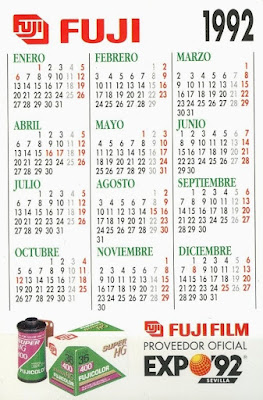
Comentarios
Yo también hice una serie de artículos sobre alternativas libres a los programas propietarios más utilizados, los puedes encontrar en:
http://malagaoriginal.blogspot.com.es/search/label/alternativas%20libres
Un saludo y gracias por compartir.